將多平臺(tái)設(shè)備設(shè)為電腦副屏使用(將多平臺(tái)設(shè)備設(shè)為電腦副屏使用方法)
spcadesk 是一款可以將 多平臺(tái)設(shè)備 設(shè)為 電腦副屏 使用的軟件,在 工作電腦 上安裝 服務(wù)端 軟件以及 其他設(shè)備 上安裝 客戶端 應(yīng)用,在 局域網(wǎng) 內(nèi)時(shí)即可 連接使用。服務(wù)端 目前僅支持 Windows 操作系統(tǒng),但 客戶端 可安裝在 Windows、Android、iOS 等平臺(tái)設(shè)備。軟件 免費(fèi)使用,無需 注冊(cè)登錄,當(dāng)需要 副屏 時(shí)可使用其他隨身設(shè)備 進(jìn)行救急。

先訪問 分享網(wǎng)盤 下載 安裝程序,雙擊運(yùn)行 后點(diǎn)擊 Next 按鈕并勾選 I accept the terms in the License Agreement 選項(xiàng)后 Next 按鈕并 按需修改 程序的 安裝路徑。修改完成 后點(diǎn)擊 Next - Next - Install 按鈕 開始安裝,等待片刻 后點(diǎn)擊 Finish 按鈕 完成安裝。
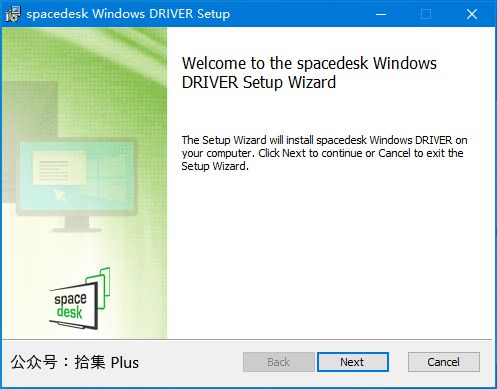
安裝完成 后程序 自動(dòng)啟動(dòng),在底部 任務(wù)欄 中的 托盤圖標(biāo) 內(nèi)可見。雙擊打開 后即可見 下方圖示 的 程序界面,我們可在 軟件上方 查看當(dāng)前的 服務(wù)狀態(tài)、連接數(shù)量 等 相關(guān)信息,在下方的 Network Interfaces 標(biāo)簽頁內(nèi)可見 服務(wù)端 的 IP地址 以及 Network Connections 標(biāo)簽頁內(nèi)可見 客戶端 的 連接信息。點(diǎn)擊 左上角 的 Settings 可根據(jù)需要 啟用/關(guān)閉 服務(wù)以及其他的 快捷方式。
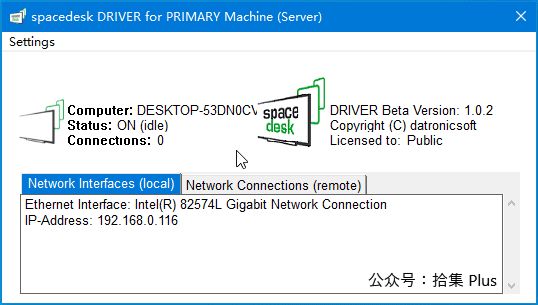
接下來我們?cè)?任意設(shè)備 上安裝 客戶端 應(yīng)用進(jìn)行連接,以 Android 手機(jī)為例安裝并打開應(yīng)用后先勾選 Do not show this messagebox again 后點(diǎn)擊 OK 按鈕,這樣 下次打開 應(yīng)用時(shí)則 無該彈窗 提示。客戶端 會(huì) 自動(dòng)檢測(cè) 局域網(wǎng)內(nèi)的 服務(wù)端,如果 檢測(cè)失敗,則可以點(diǎn)擊 + 號(hào)并 手動(dòng)填入 上方服務(wù)端內(nèi)的 IP地址 后點(diǎn)擊 ADD 按鈕進(jìn)行 連接通信,連接成功 后 手機(jī) 就會(huì)成為你的 副屏。

<< 左右滑動(dòng)查看演示效果 >>
為了 顯示效果 更好,我們可以在 桌面空白處 點(diǎn)擊 鼠標(biāo)右鍵 選擇 顯示設(shè)置,連接副屏 成功的可見 下方圖示 的 設(shè)置界面。點(diǎn)擊 2 號(hào)的 副屏,頁面 向下滑動(dòng) 后找到 縮放與布局、分辨率、方向、多顯示器設(shè)置,根據(jù) 個(gè)人習(xí)慣 進(jìn)行調(diào)整即可。

小編在 分享網(wǎng)盤 內(nèi)默認(rèn)打包 Windows 10 x64 服務(wù)端 以及 Windows 客戶端 和 Android 客戶端 給大家,其他 平臺(tái)版本 軟件可自行到 軟件官網(wǎng) 內(nèi)下載。iOS 設(shè)備可在 AppStore 內(nèi)輸入 spacedesk 進(jìn)行 搜索下載。














